Kaip pataisyti „Hulu“ neveikiantį „Apple TV“

Daugelis „Apple TV“ vartotojų teigia, kad tai yra susijęprogramų efektyvumas. Neįprasta, kad tokios programos kaip „Hulu“ ir „Netflix“ nesugeba dirbti „Apple TV“. Kartais „Hulu“ neveikiančią „Apple TV“ problemą gali sukelti pati programa arba „Apple TV“ problema. Kad ir kokia būtų problema, nežinodama, kaip ją išspręsti ir vėl tinkamai veikti, gali būti gana nelinksma.
Patikrinkite, ar Hulu žemyn
Ar bandant transliuoti „Hulu“ „Apple TV“ gaunate vieną iš šių klaidų pranešimų?
- Atsiprašome, įvyko klaida ...
- Vaizdo įrašas nebegalimas
- Neįmanoma pasiekti Hulu
Jei esate, pirmas dalykas, kurį norite padaryti, yrapatikrinkite, ar „Hulu“ transliacija neveikia. Galite naudoti tokią svetainę kaip „DownDetector“, kad nustatytumėte, ar srautinio perdavimo paslauga pranešė apie paslaugos nutraukimą. Jei „Hulu“ dirba gerai, galite išbandyti vieną iš šių sprendimų;
- 1. Įsitikinkite, kad „Apple TV“ yra prijungtas
- 2. Iš naujo paleiskite „Apple TV“
- 3. Priverskite „Hulu“ programą priversti
- 4. Atnaujinkite programas „Apple TV“
- 5. Galutinis sprendimas: ištaisykite „Hulu“, neveikiantį „Apple TV“, neprarasdami duomenų
1. Įsitikinkite, kad „Apple TV“ yra prijungtas
Pirmas dalykas, kurį norite patikrinti yra tai, kad jūsų„Apple TV“ yra prijungtas prie jūsų „Wi-Fi“ tinklo. Jei taip yra ir vis tiek „Hulu“ neveikia „Apple TV“, galbūt norėsite patikrinti „Wi-Fi“ tinklo stiprumą. Tai galite padaryti bandydami srautiniu būdu perduoti turinį iš kitos paslaugos, tokios kaip „Netflix“.
Jei jokia kita paslauga neveiks, problema gali būti „Wi-Fi“ tinklas. Pabandykite prisijungti prie kito tinklo arba atkurti maršrutizatorių.
2. Iš naujo paleiskite „Apple TV“
Jei „Wi-Fi“ tinklas veikia gerai, bet vis tiek„Hulu“ nėra „Apple TV“, galbūt norėsite iš naujo paleisti „Apple TV“. Iš naujo paleidus įrenginį, gali būti pašalintos visos problemos, kurios gali trikdyti programų funkcijas ir sukelti šias problemas. Norėdami iš naujo paleisti „Apple TV“, atlikite šiuos paprastus veiksmus;
- 1 veiksmas: „Apple TV“ eikite į „Nustatymai“ ir pasirinkite „Bendra“.
- 2 veiksmas: pasirodžiusiame parinkčių sąraše raskite „Paleisti iš naujo“ ir pasirinkite jį.
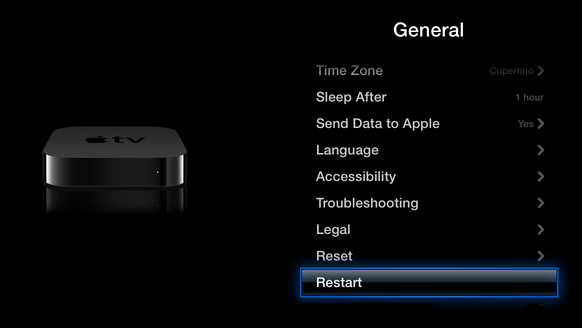
3. Priverskite „Hulu“ programą priversti
Jei „Hulu“ programa vis dar neveikia, galite priversti ją uždaryti „Apple TV“. Štai kaip tai padaryti;
- 1 veiksmas: įjunkite „Apple TV“, jei jis dar neįjungtas
- 2 veiksmas: būdami pagrindiniame ekrane, dukart spustelėkite nuotolinio valdymo pulto mygtuką TV
- 3 veiksmas: „Trackpad“ braukite dešinėn, kad rastumėte „Hulu“ programą
- 4 žingsnis. Braukite aukštyn, kad priverstinai uždarytumėte programą. Norėdami išeiti iš daugiafunkcinio režimo, paspauskite nuotolinio valdymo pulto meniu mygtuką

4. Atnaujinkite programas „Apple TV“
Jei dar neturite, turite nustatyti „Apple TV“ įautomatiškai atnaujinti programas. Kartais pasenusi programa gali elgtis neįprastai. Atlikite šiuos paprastus veiksmus, kad įgalintumėte automatinius atnaujinimus, atlikite šiuos paprastus veiksmus;
1 veiksmas: atidarykite nustatymų programą ir parinkčių sąraše pasirinkite „Programos“.
2 veiksmas: Norėdami išjungti funkciją, spustelėkite „Automatiškai atnaujinti programas“.
Programos bus automatiškai atnaujintos fone. Norėdami patikrinti, ar „Hulu“ programa atnaujinta, eikite į „App Store“ skyrių „Pirkimas“ ir spustelėkite „Neseniai atnaujinta“.

5. Galutinis sprendimas: ištaisykite „Hulu“, neveikiantį „Apple TV“, neprarasdami duomenų
Jei nepavyksta ištaisyti visų aukščiau pateiktų sprendimųProblema gali sukelti „Apple TV“ programinės įrangos triktį, kuri ją sukelia. Norėdami išspręsti šią problemą neprarasdami duomenų ir „Apple TV“ vėl normaliai veikdami, gali tekti naudoti tokį įrankį kaip „Tenorshare ReiBoot“. Šis įrankis yra skirtas padėti pašalinti visas „iOS“ įstrigusias problemas, įskaitant „Apple TV“, kuri neveiks normaliai. Norėdami naudoti „ReiBoot“, norėdami ištaisyti „Hulu“ programą, kurios nėra „Apple TV“ numeryje, atlikite šiuos paprastus veiksmus;
1 veiksmas: kompiuteryje atidarykite „ReiBoot“ ir USB kabeliais prijunkite „Apple TV“ prie kompiuterio.
2 veiksmas: kai programa aptiks įrenginį, spustelėkite „Fix All iOS Stuck“ ir „Fix Now“.

3 žingsnis: Dabar spustelėkite „Atsisiųsti“, jei norite atsisiųsti ir įdiegti naujausią programinę-aparatinę įrangą.
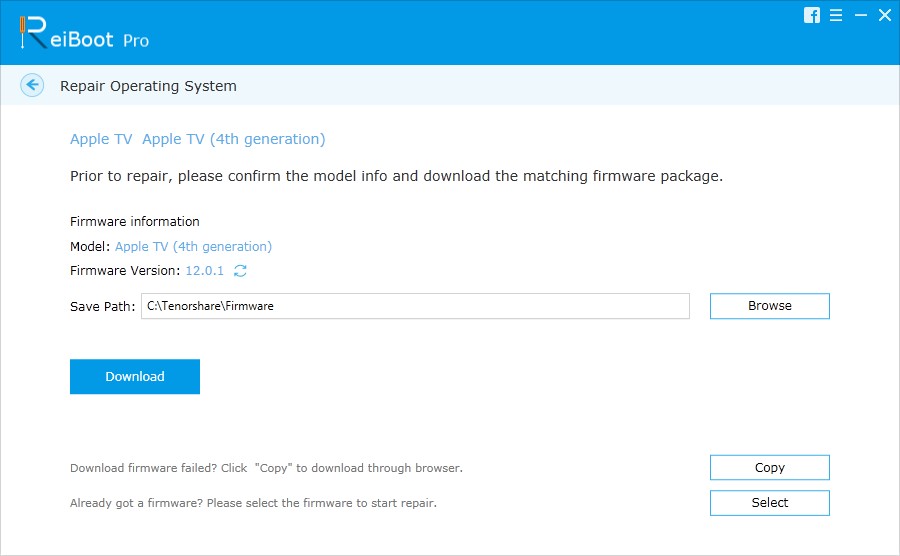
4 žingsnis: Įdiegę programinę-aparatinę įrangą, spustelėkite „Pradėti taisymą“, ir programa per kelias minutes pataisys „Apple TV“.
Čia mes padarėme vaizdo įrašą apie tai, kaip pataisyti „Apple TV“ naudojant „ReiBoot“.
Jei „Hulu“ tinkamai neveikia „Apple TV“, jūspirmiausia turėtų patikrinti jungtį ir, jei „Wi-Fi“ nekelia problemų, įsitikinkite, kad „Hulu“ programa veikia tinkamai. Jei tai neveikia, naudokite „ReiBoot“, kad taisytumėte „iOS“ sistemą naudodami „Tenorshare ReiBoot“. Be „Apple TV“, ši „iOS“ sistemos taisymo programinė įranga taip pat suteikia teisę nustatyti, kad „iPhone“ / „iPad“ neveikia taip, kaip įšaldyta, „iPhone“ neįsijungs, „iPhone“ / „iPad“ atnaujinimo problemos ir kt.









